win7怎么取消电脑自动休眠 win7如何关闭自动休眠
更新时间:2021-04-09 11:20:35作者:huige
使用win7系统的小伙伴都知道,一般情况下电脑我们不动一会的话就会自动进入休眠状态,每次要唤醒才能使用,可是很多小伙伴并不喜欢这个功能,就想要取消电脑自动休眠,该怎么办呢?针对这个问题,现在就给大家讲述一下win7关闭自动休眠的详细解决步骤吧。
具体步骤如下:
1.打开“开始菜单”点击打开“控制版面”。
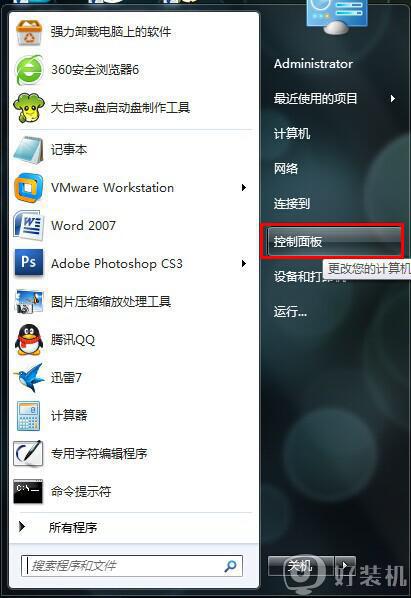
2.在打开的“控制版面”点击进入“系统和安全”找到“电源选项”点击打开。
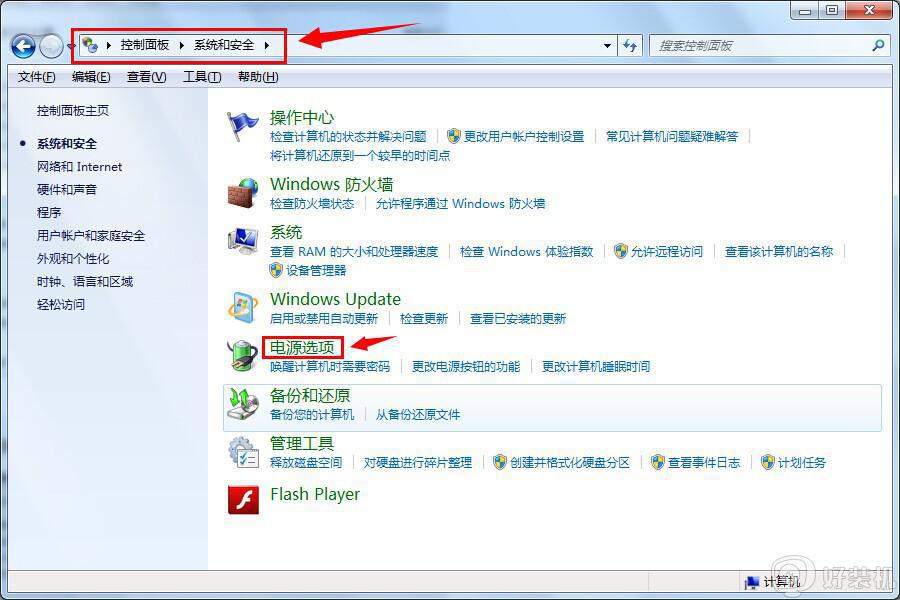
3.来到选择电源计划页面下,选择“平衡(推荐)”后的“更改计划设置”。
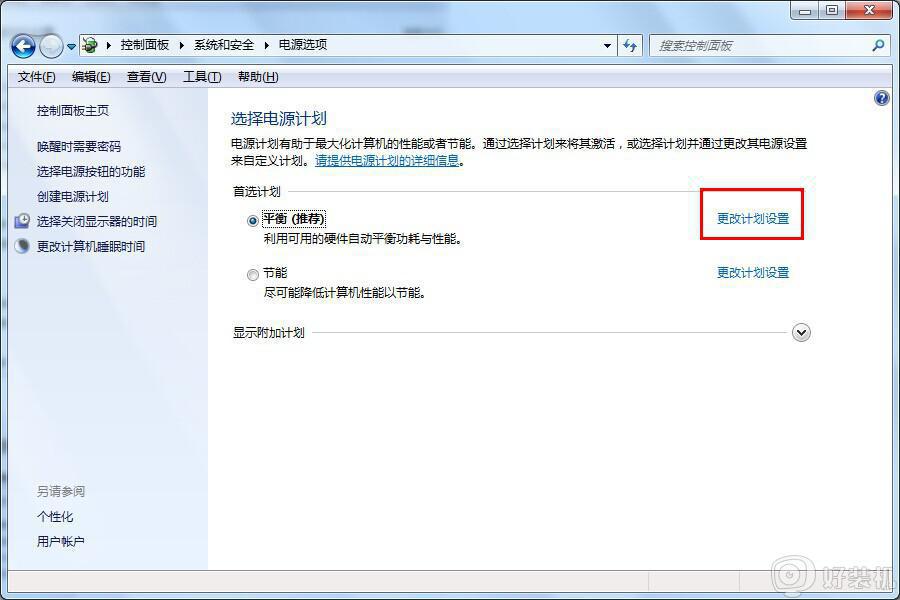
4.这里我们选择“更改高级电源设置(C)”进入设置界面。

5.在打开的电源选项界面下选择睡眠 - 允许使用唤醒定时器 - 设置(禁用),点击确定保存设置。
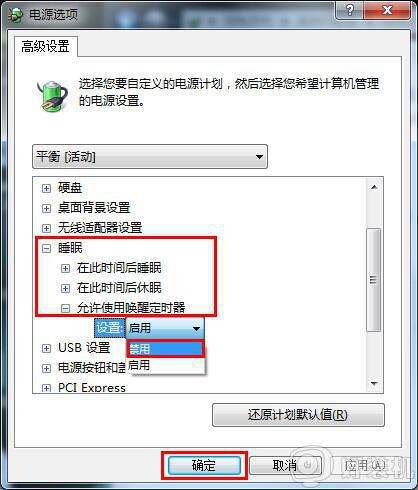
关于win7怎么取消电脑自动休眠就给大家讲解到这边了,如果你有遇到相同情况的话,不妨可以学习上面的方法步骤来进行操作吧,希望能够帮助到大家。
win7怎么取消电脑自动休眠 win7如何关闭自动休眠相关教程
- win7如何彻底关掉自动休眠 win7系统怎么取消自动休眠
- win7如何取消休眠模式 win7系统怎么取消休眠功能
- win7系统休眠设置在哪取消 win7如何彻底关掉自动休眠
- win7关闭休眠模式的方法 win7如何关闭休眠模式
- win7怎么取消休眠状态 如何取消win7的休眠模式
- win7系统怎么关闭屏幕休眠 win7系统如何关闭屏幕休眠程序
- win7取消电脑休眠怎么设置 win7电脑取消休眠锁屏设置的方法
- win7怎样让电脑不锁屏不休眠 如何win7设置电脑不休眠不锁屏
- win7屏幕休眠怎么关 win7系统取消电脑休眠的方法
- win7电脑休眠后屏保有广告怎么办 win7电脑休眠的广告屏保怎么关闭
- win7怎么清理d盘 win7D盘变红了怎么清理
- win7怎么启动任务管理器 win7打开任务管理器窗口的详细步骤
- win7怎么强制退回桌面 win7电脑如何强制退回桌面
- win7怎么区分固态硬盘和机械硬盘 win7如何看电脑是机械硬盘还是固态硬盘
- win7怎么取消备份?win7关闭自动备份功能的方法
- win7禁用的网络连接怎么恢复 win7禁用的网络如何重新启用
win7教程推荐
- 1 win7怎么让耳机和音响都有声音 win7电脑耳机和音响一起响怎么弄
- 2 win7电脑屏幕四周有黑边框怎么办 win7电脑屏幕显示不全怎么调节
- 3 win7怎么设开机密码?win7设置开机密码的步骤
- 4 win7背景黑色无法更换主题怎么办 win7系统主题黑色的变不了解决方法
- 5 手机投屏到电脑WIN7的方法 手机如何投屏到电脑win7
- 6 win7定时关机在哪里设置电脑 win7台式电脑如何定时关机设置
- 7 win7怎么设置共享打印机 win7电脑如何设置打印机共享
- 8 win7电脑时钟怎么自动调整 win7电脑时间设置自动更新方法
- 9 win7怎么升级ie浏览器的版本?win7系统如何升级ie浏览器
- 10 win7笔记本搜索不到任何wifi网络怎么办 笔记本win7搜索不到wifi信号处理方法
